Auteur:
Judy Howell
Date De Création:
6 Juillet 2021
Date De Mise À Jour:
1 Juillet 2024
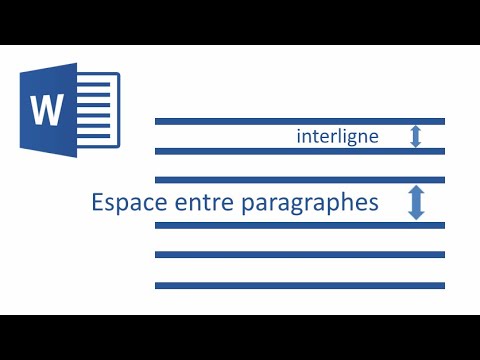
Contenu
- Avancer d'un pas
- Méthode 1 sur 3: Utilisation du menu en haut
- Méthode 2 sur 3: Utilisation du bouton "Espacement des lignes"
- Méthode 3 sur 3: définir le double espacement comme valeur par défaut pour les nouveaux documents
- Conseils
Il existe plusieurs façons d'appliquer le double espacement sur votre ordinateur dans Google Docs, mais gardez à l'esprit que les téléphones portables n'ont pas toujours cette option. Si vous essayez de suivre ces instructions sur un téléphone mobile et que vous ne trouvez pas une option particulière décrite dans cet article, essayez une autre méthode ou consultez les conseils.
Avancer d'un pas
Méthode 1 sur 3: Utilisation du menu en haut
 Sélectionnez la partie du texte que vous souhaitez doubler. Si vous cliquez n'importe où dans un paragraphe, l'interligne de ce paragraphe entier sera ajusté. Si vous souhaitez ajuster l'espacement des lignes de l'ensemble du document, sélectionnez tout le texte du document.
Sélectionnez la partie du texte que vous souhaitez doubler. Si vous cliquez n'importe où dans un paragraphe, l'interligne de ce paragraphe entier sera ajusté. Si vous souhaitez ajuster l'espacement des lignes de l'ensemble du document, sélectionnez tout le texte du document. - Vous pouvez sélectionner automatiquement tout le texte du document en choisissant Édition → Tout sélectionner dans la barre de menus Google Docs.
- Chaque ligne d'un paragraphe doit avoir le même interligne. Si vous ne souhaitez modifier l'interligne que de quelques lignes, vous devez faire de ces lignes un paragraphe distinct.
 Faites ressortir la barre de menus si nécessaire. La barre de menus de Google Docs se compose d'une chaîne horizontale de mots juste en dessous du nom de votre document, en commençant par l'option "Fichier". Si vous ne pouvez pas voir cette barre de menus, elle est probablement masquée. Essayez de cliquer sur le bouton avec le double symbole ^ pour afficher la barre de menus. Ce bouton se trouve dans le coin supérieur droit de votre document. Vous pouvez également appuyer simultanément sur les touches Ctrl + Maj + F de votre clavier.
Faites ressortir la barre de menus si nécessaire. La barre de menus de Google Docs se compose d'une chaîne horizontale de mots juste en dessous du nom de votre document, en commençant par l'option "Fichier". Si vous ne pouvez pas voir cette barre de menus, elle est probablement masquée. Essayez de cliquer sur le bouton avec le double symbole ^ pour afficher la barre de menus. Ce bouton se trouve dans le coin supérieur droit de votre document. Vous pouvez également appuyer simultanément sur les touches Ctrl + Maj + F de votre clavier.  Choisissez l'option "Format" dans le menu en haut. Cliquez sur le bouton Format dans la barre de menus. Sous le bouton, un menu déroulant apparaîtra avec un certain nombre d'options différentes.
Choisissez l'option "Format" dans le menu en haut. Cliquez sur le bouton Format dans la barre de menus. Sous le bouton, un menu déroulant apparaîtra avec un certain nombre d'options différentes. - Notez que ce n'est pas la même barre de menu que votre navigateur. Vous pouvez le trouver tout en haut de l'écran. La barre de menu Google Docs est située plus bas sur l'écran, dans la fenêtre de votre navigateur.
 Placez le curseur de votre souris sur l'option "Interligne" dans le menu déroulant. L'option Espacement des lignes se trouve à peu près à mi-chemin dans le menu. Vous pouvez cliquer ou passer la souris dessus et attendre que d'autres options apparaissent.
Placez le curseur de votre souris sur l'option "Interligne" dans le menu déroulant. L'option Espacement des lignes se trouve à peu près à mi-chemin dans le menu. Vous pouvez cliquer ou passer la souris dessus et attendre que d'autres options apparaissent.  Choisissez "Double". Le nouveau menu qui apparaît propose plusieurs options pour définir l'interligne exact de votre texte. Cliquez sur Double pour doubler votre texte. Si vous n'êtes pas satisfait de l'apparence de votre texte avec un double espacement, essayez l'option 1.5 ou choisissez plutôt un espacement personnalisé ...
Choisissez "Double". Le nouveau menu qui apparaît propose plusieurs options pour définir l'interligne exact de votre texte. Cliquez sur Double pour doubler votre texte. Si vous n'êtes pas satisfait de l'apparence de votre texte avec un double espacement, essayez l'option 1.5 ou choisissez plutôt un espacement personnalisé ... - Il peut y avoir une coche devant l'une des options, qui indique l'interligne actuel du texte sélectionné.
Méthode 2 sur 3: Utilisation du bouton "Espacement des lignes"
 Sélectionnez le texte que vous souhaitez doubler l'interligne. Cliquez n'importe où dans le paragraphe que vous souhaitez doubler d'espacement ou sélectionnez tout le texte du document en appuyant simultanément sur les touches Ctrl + A de votre clavier.
Sélectionnez le texte que vous souhaitez doubler l'interligne. Cliquez n'importe où dans le paragraphe que vous souhaitez doubler d'espacement ou sélectionnez tout le texte du document en appuyant simultanément sur les touches Ctrl + A de votre clavier.  Trouvez la barre d'outils grise. La barre d'outils est située presque en haut du document, mais sous le nom du document et la barre de menus. La barre d'outils se compose d'une longue rangée de symboles sur fond gris, d'un symbole d'imprimante à l'extrême gauche à un double symbole ^ à l'extrême droite.
Trouvez la barre d'outils grise. La barre d'outils est située presque en haut du document, mais sous le nom du document et la barre de menus. La barre d'outils se compose d'une longue rangée de symboles sur fond gris, d'un symbole d'imprimante à l'extrême gauche à un double symbole ^ à l'extrême droite.  Localisez le bouton "Espacement des lignes" sur cette barre d'outils. Le bouton "Espacement des lignes" ressemble à une rangée de lignes horizontales l'une en dessous de l'autre représentant le texte, avec une flèche verticale à côté pointant vers le haut et vers le bas. Si vous ne trouvez pas le bouton, examinez chaque bouton individuellement. Commencez par la droite et progressez vers la gauche. Le bouton est situé dans la moitié droite de la barre d'outils. Lorsque vous déplacez le curseur de votre souris sur un bouton, une boîte noire apparaîtra avec le nom de ce bouton. Cela devrait vous aider à trouver le bon bouton.
Localisez le bouton "Espacement des lignes" sur cette barre d'outils. Le bouton "Espacement des lignes" ressemble à une rangée de lignes horizontales l'une en dessous de l'autre représentant le texte, avec une flèche verticale à côté pointant vers le haut et vers le bas. Si vous ne trouvez pas le bouton, examinez chaque bouton individuellement. Commencez par la droite et progressez vers la gauche. Le bouton est situé dans la moitié droite de la barre d'outils. Lorsque vous déplacez le curseur de votre souris sur un bouton, une boîte noire apparaîtra avec le nom de ce bouton. Cela devrait vous aider à trouver le bon bouton.  Cliquez sur le bouton "Line Spacing" puis choisissez "Double". Cliquez sur le bouton, puis choisissez Double dans le menu déroulant qui apparaît. Vous pouvez également choisir un espacement entre un espacement simple et double, tel que 1,15 ou 1,5. De plus, vous pouvez choisir un espacement de ligne différent à l'aide de l'option Espacement de ligne personnalisé ... dans le même menu déroulant.
Cliquez sur le bouton "Line Spacing" puis choisissez "Double". Cliquez sur le bouton, puis choisissez Double dans le menu déroulant qui apparaît. Vous pouvez également choisir un espacement entre un espacement simple et double, tel que 1,15 ou 1,5. De plus, vous pouvez choisir un espacement de ligne différent à l'aide de l'option Espacement de ligne personnalisé ... dans le même menu déroulant.
Méthode 3 sur 3: définir le double espacement comme valeur par défaut pour les nouveaux documents
 Ouvrez un document dans lequel le texte est à double interligne. Dans ce document, assurez-vous que vous avez utilisé les paramètres de texte que vous souhaitez appliquer le plus souvent. Si vous avez changé la police ou ajouté des styles tels que du texte en gras et en italique, ceux-ci peuvent également être définis par défaut pour tous les nouveaux documents.
Ouvrez un document dans lequel le texte est à double interligne. Dans ce document, assurez-vous que vous avez utilisé les paramètres de texte que vous souhaitez appliquer le plus souvent. Si vous avez changé la police ou ajouté des styles tels que du texte en gras et en italique, ceux-ci peuvent également être définis par défaut pour tous les nouveaux documents.  Ouvrez le menu "Texte normal". Cliquez sur un morceau de texte de taille normale, pas sur un grand titre ou en-tête. Choisissez l'option Texte normal dans la barre d'outils grise directement au-dessus de la page de votre document.
Ouvrez le menu "Texte normal". Cliquez sur un morceau de texte de taille normale, pas sur un grand titre ou en-tête. Choisissez l'option Texte normal dans la barre d'outils grise directement au-dessus de la page de votre document.  Recherchez la bonne option dans le menu. Dans le menu déroulant, recherchez le bouton Texte normal plus grand directement sous la première option. Cliquez directement à droite de ce bouton plus grand sur le symbole →. Enfin, cliquez sur le bouton Mettre à jour le texte normal pour correspondre.
Recherchez la bonne option dans le menu. Dans le menu déroulant, recherchez le bouton Texte normal plus grand directement sous la première option. Cliquez directement à droite de ce bouton plus grand sur le symbole →. Enfin, cliquez sur le bouton Mettre à jour le texte normal pour correspondre.  Créez un nouveau document à tester. Google Docs devrait désormais voir le double espacement comme style de texte par défaut. Créez un nouveau document et commencez à taper pour voir si les modifications que vous avez apportées ont été enregistrées correctement.
Créez un nouveau document à tester. Google Docs devrait désormais voir le double espacement comme style de texte par défaut. Créez un nouveau document et commencez à taper pour voir si les modifications que vous avez apportées ont été enregistrées correctement. - Le style des anciens documents ne sera pas modifié à moins que vous ne cliquiez sur le bouton Appliquer le texte normal, qui se trouve dans le même menu que l'option de mise à jour du texte normal.
Conseils
- Si votre application Google Docs ou le système d'exploitation de votre téléphone ne propose pas d'option pour ajuster l'interligne, il existe peut-être une solution. Cependant, il n'y a aucune garantie que cela fonctionnera. Connectez-vous à Google Docs sur un ordinateur et suivez les étapes de la section "Définir le double interligne par défaut pour les nouveaux documents". Accédez à Internet avec votre téléphone pour mettre à jour ce paramètre, puis utilisez l'option Texte normal pour doubler l'espace d'un document.



